Como fazer texto tachado no WhatsApp
Se você quer saber como escrever uma palavra riscada no WhatsApp, você ficará feliz em saber que pode fazer isso facilmente usando a ferramenta de formatação nativa disponível no conhecido aplicativo de mensagens para Android (para download gratuito na Play Store ou em lojas alternativas) e iPhone (para download na App Store).
Além disso, também é possível fazer isso de um PC, usando o WhatsApp Web ou o cliente de desktop WhatsApp para Windows e MacOS. Nas linhas a seguir você encontrará todos os detalhes sobre como proceder em todas as plataformas.
Android
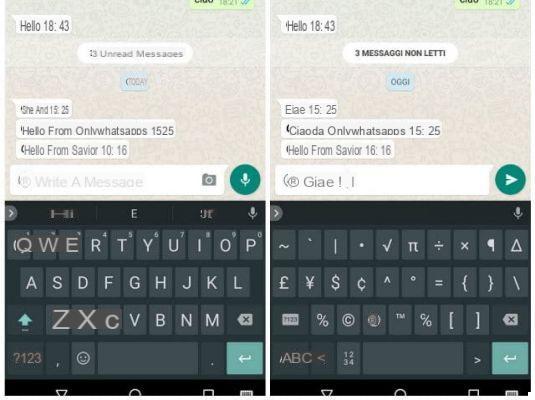
Se você está se perguntando como escrever tachado no WhatsApp e usar um dispositivo Android, a primeira coisa que você precisa fazer é iniciar o aplicativo de mensagens instantâneas conhecido, localizar o bate-papo no qual deseja escrever uma mensagem riscada e tocar nele para ver todas as mensagens contidas nele.
Agora, pressione no campo de texto localizado na parte inferior e toque em símbolo? 123 presente no teclado, então naquele {& = e finalmente no botão ~ (símbolo de til).
Em seguida, digite a mensagem que deseja enviar tachado e, ao final, digite o símbolo novamente ~ (obtendo algo como ~ Olá do autor ~) Finalmente, pressione a tecla com o símbolo de seta, para enviar a mensagem tachado.
Como alternativa, primeiro digite o texto da mensagem e, em seguida, selecione-o, primeiro mantendo o dedo sobre o texto e depois tocando no item Selecionar tudo. Agora, no menu que é mostrado a você, clique no ícone (...) e, no menu de contexto, clique no item Tachado. Finalmente, pressione a tecla com o símbolo de seta, para enviar a mensagem.
iPhone
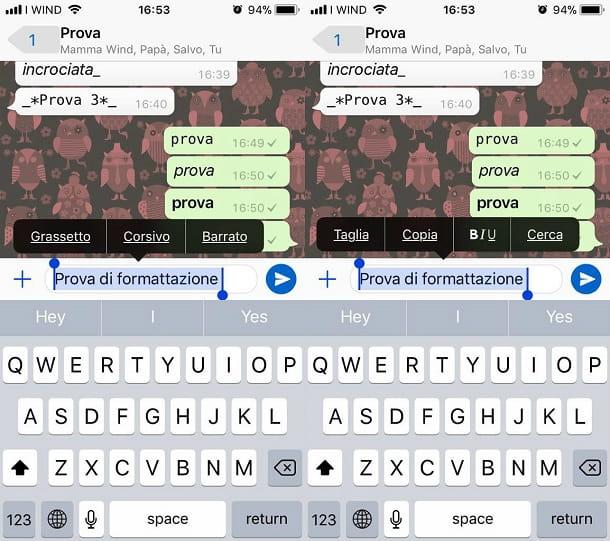
Mesmo se você usar Whatsapp para iPhone você pode escrever mensagens facilmente com formatação tachado digitando o símbolo ~ (til) antes e depois do texto a ser enviado, ou usando a tecla Tachado menu contextual.
Para começar, inicie o famoso aplicativo de mensagens e localize, por meio da tela Bate-Papo, a conversa de seu interesse, para selecioná-la.
Agora, digite o símbolo ~ que você pode encontrar no teclado do seu dispositivo tocando no botão primeiro 123 e então aquele com o símbolo # + =. Em seguida, escreva o texto da mensagem que deseja enviar e feche a formatação digitando o símbolo novamente ~.
Como alternativa, digite o texto da mensagem diretamente, pressione e segure seu dedo sobre ele para selecioná-lo e, no menu que é mostrado a você, pressione o item BIU, em seguida, toque no texto Tachado para selecionar este tipo de formatação.
Por fim, em ambos os casos, para enviar a mensagem no chat, pressione a tecla com o símbolo de seta.
PC
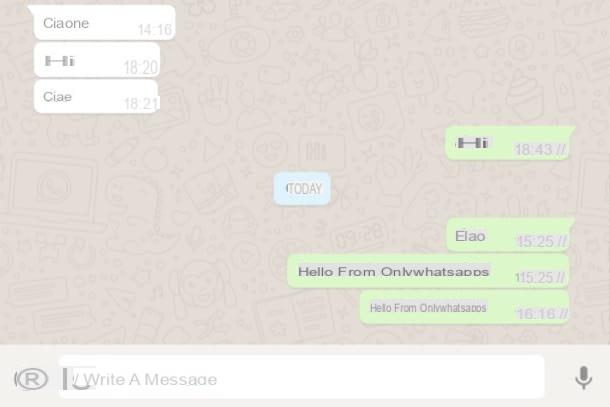
Quanto, porém, à possibilidade de escreva rasurado no WhatsApp para PC, você pode fazer isso usando ambos WhatsApp web que o Cliente WhatsApp para Windows e macOS. Em ambos os casos, para iniciar, abra o WhatsApp em seu computador e, se ainda não o fez, conecte o serviço ao aplicativo que você tem em seu smartphone (enquadrando o código QR apropriado) e selecione o bate-papo de seu interesse.
Agora, novamente, para usar a formatação tachado para texto, você precisa usar o símbolo ~ (til): No Windows, você pode digitá-lo usando a combinação de teclas Alt + 126 enquanto que na MacOS você pode usar a combinação de teclas alt + 5.
Digite, a seguir, o texto da mensagem e feche a formatação, digitando o símbolo novamente ~. Por fim, para enviar a mensagem ao destinatário, pressione o botão com o símbolo de seta. Você não achou que seria tão fácil, não é?
Como escrever em negrito e itálico e tachado no WhatsApp
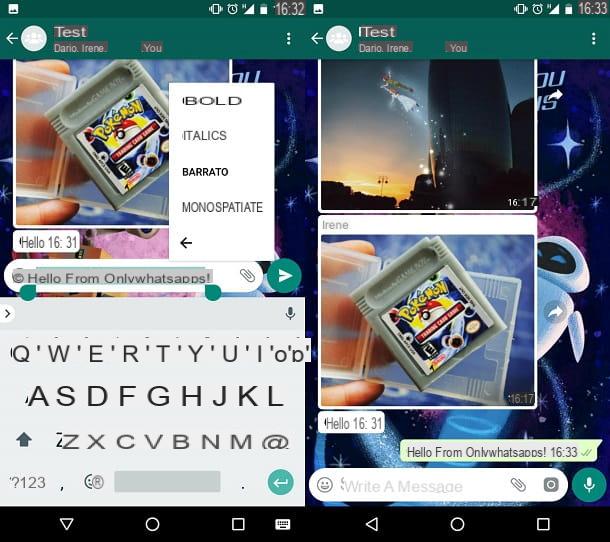
Além de escrever riscado, gostaria de adicionar mais opções de formatação ao texto antes de enviá-lo? Em caso afirmativo, não se preocupe - o WhatsApp também suporta o Negrito e itálico em todas as plataformas onde está disponível.
Nesse caso específico, basta usar uma combinação de símbolos: o primeiro símbolo a digitar, na abertura e no fechamento da mensagem, é oasterisco (*) escrever em Negrito, então digite o símbolo de sublinhado (_) escrever em itálico e finalmente digite o sinal de til ~ para adicionar o riscado.
Alternativamente, agindo como um smartphone, você pode aplicar a formatação pressionando os botões apropriados chamados negrito, itálico e Tachado que, conforme explicado nos capítulos anteriores, será mostrado a você após selecionar o texto
O resultado final será um texto em que todas as regras de formatação implementadas serão aplicadas simultaneamente. Por exemplo, digitando * _ ~ Olá do autor * _ ~ o resultado final será renderizado graficamente da seguinte forma: Olá do autor.
Em caso de dúvidas ou problemas ou para mais informações sobre formatação de texto, consulte meus tutoriais nos quais explico detalhadamente como escrever em negrito e itálico no WhatsApp.


























